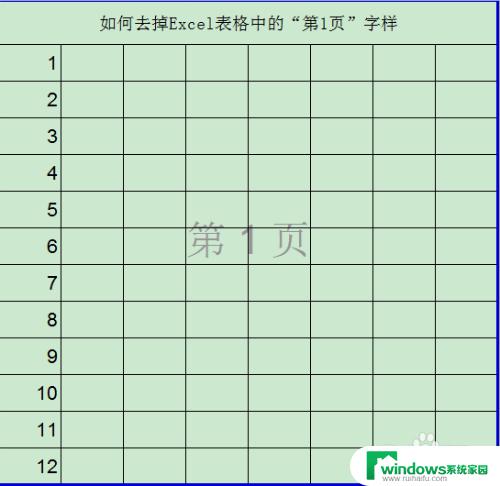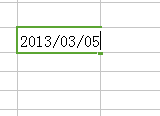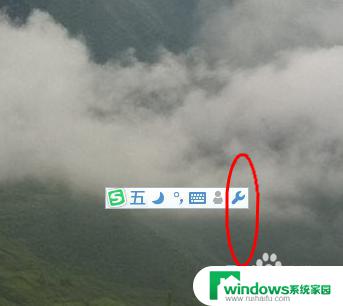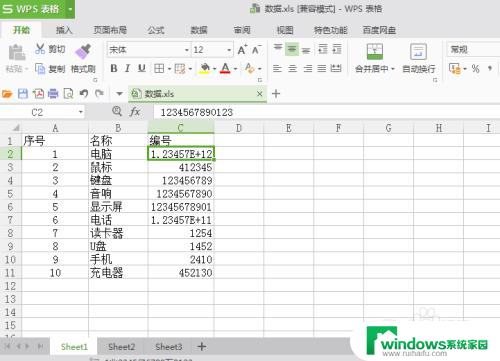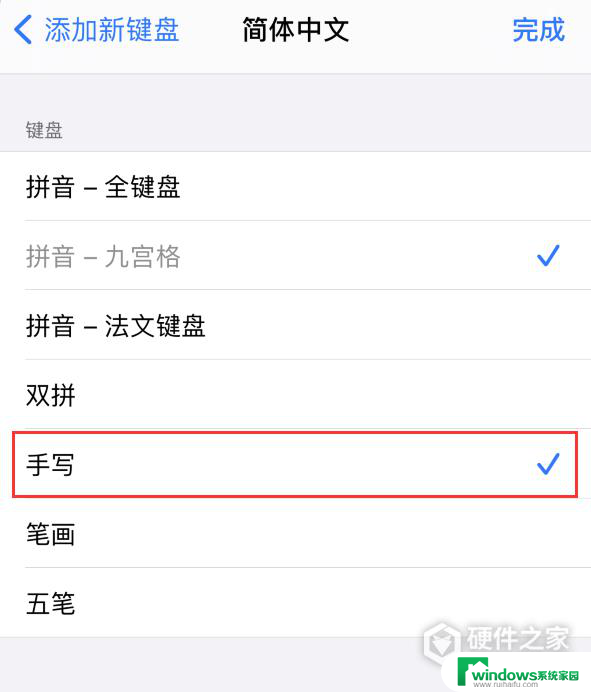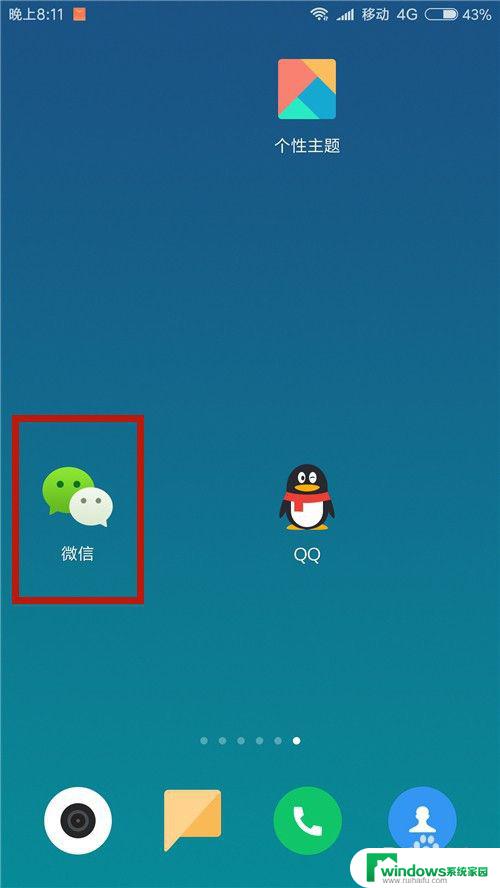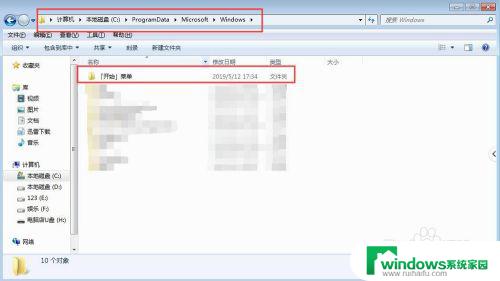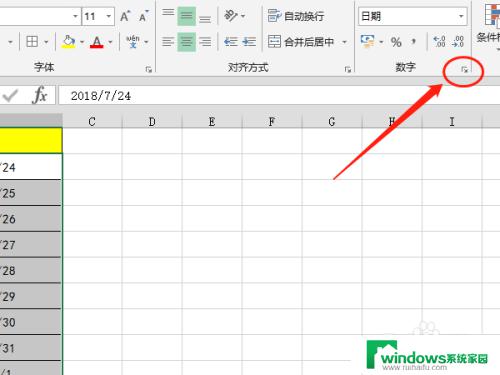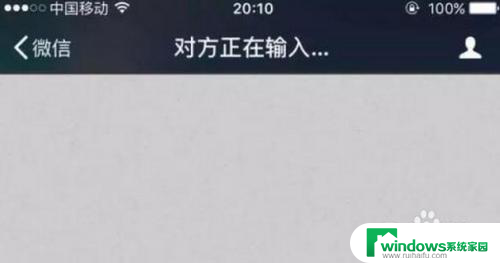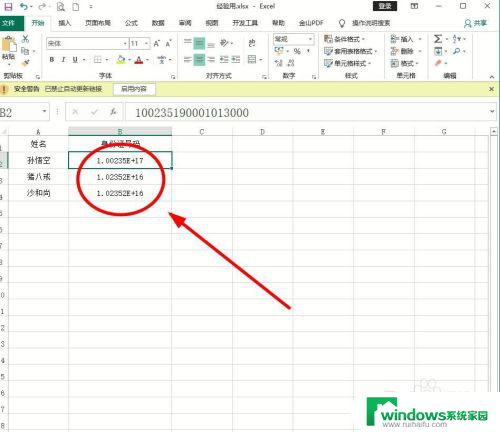Excel输入10显示1如何设置Excel输入10后显示1的方法?
excel输入10显示1,在当今信息爆炸的时代,电子表格软件Excel已成为人们生活和工作中不可或缺的工具,无论是在家庭管理、财务规划还是商务决策中,Excel都以其强大的数据处理和分析能力而备受青睐。对于初次接触Excel的用户来说,可能会感到有些困惑和不知所措。幸运的是通过输入数字10并使用特定的公式,Excel可以轻松地显示数字1。这项简单但实用的功能,不仅让人们更好地理解Excel的潜力,也为其后续的学习和应用打下了坚实的基础。让我们一起探索Excel的奥秘,发现更多令人惊叹的功能吧!
步骤如下:
1.双击打开需要输入日期时间的excel表格。
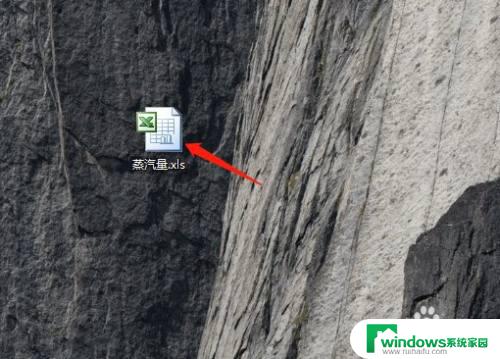
2.打开表格后输入一个日期,以2019.10为例。

3.可以看到输入的10月份会变成1月份。
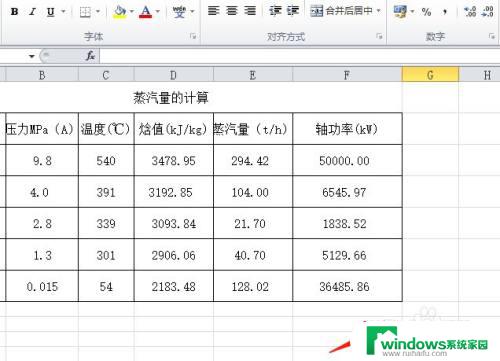
4.接不来右键单击这个单元格,然后单击设置单元格格式命令。
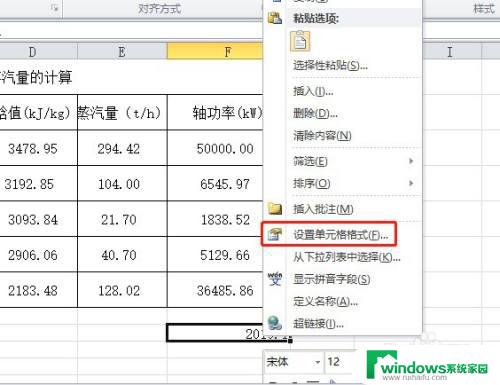
5.在弹出来的设置单元格格式对话框中选择数字选项,在里面单击文本。然后单击确定。
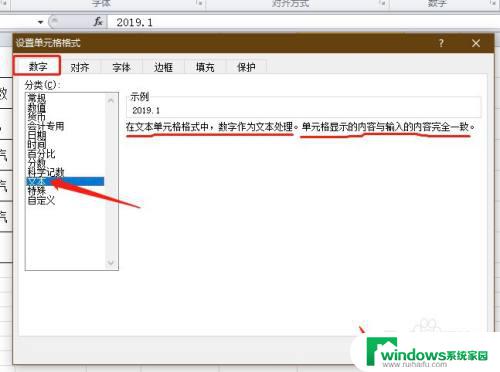
6.单击确定后,再次输入法一个2019.10就不会再显示2019.1了。
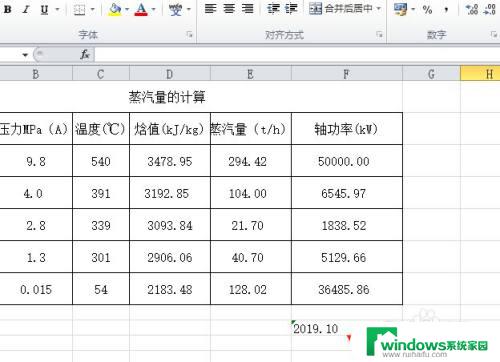
以上便是Excel输入10显示1的全部内容了,如有遇到此类情况的用户,可以按照小编的方法进行解决,希望本文能对大家有所帮助。